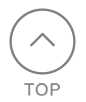KX-HGW500とネットワークカメラのネットワーク設定が下記ネットワーク環境に設定されている場合、KX-HGW500にポートフォワーディング設定をすることにより、インターネット側からカメラにアクセスできます。
KX-HGW500の特長である”カメラ自動登録機能”を使えば、本設定は必要ありません。手動で設定する場合や、他社ルーター設定の参考にしてください。
※各設定画面は、Windows XPでのサンプルです。
接続イメージ
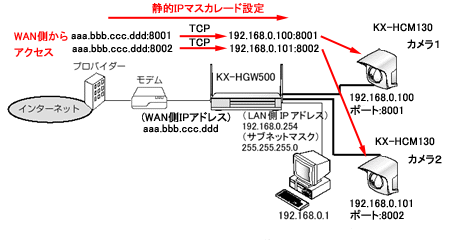
設定の流れ
KX-HGW500とネットワークカメラの基本的なネットワーク設定は、事前に行っておいてください。
基本的な設定については、技術情報を参考にしてください。
エントリ/転送対象プロトコル/転送対象ポート/転送先IPアドレス
この設定により、インターネット側から、IPアドレスとポート番号を指定して ネットワークカメラに直接アクセスできます。
更に、ポータル画面にカメラを配置するには以下の設定を行います。
![]() (2)カメラ設定
(2)カメラ設定
カメラ名/ポート番号/IPアドレス
![]() (3)カメラポータル配置
(3)カメラポータル配置
画像表示形式/画像配置
ネットワーク環境
ネットワークカメラの設定を解説するにあたって、以下のようなネットワーク環境が設定済みであると想定いたします。
LAN環境
- ・インターネット接続タイプ・・・ADSL PPPoE接続(端末型)
- ・KX-HGW500のWAN側のIPアドレス・・・aaa.bbb.ccc.ddd ※1
- ・KX-HGW500のLAN側のIPアドレス・・・192.168.0.254 ※2
- ・LANのサブネットマスク・・・255.255.255.0 ※1
- ・パソコン(Windows XP)のIPアドレス・・・192.168.0.1
- ・ネットワークカメラ1・・・KX-HCM130
ネットワークカメラ1のIPアドレス・・・192.168.0.100(手動設定)
ネットワークカメラ1のポート番号・・・8001(手動設定) - ・ネットワークカメラ2・・・KX-HCM130
ネットワークカメラ2のIPアドレス・・・192.168.0.101(手動設定)
ネットワークカメラ2のポート番号・・・8002(手動設定)
- ※1 プロバイダから付与されるグローバルIPアドレスが固定でない場合は、IPアドレスによる カメラのアクセスができません。その場合は、DDNSサービス「みえますねっと」に ご加入いただければ、ドメイン名によるアクセスが可能です。
- ※2 ルーターの設定画面等で確認できます。KX-HGW500の場合は、WEB設定画面のオプション設定で確認してください。他社ルーターの場合は、お使いのルーターの取扱説明書等でご確認ください。